Wypróbuj te proste poprawki, których nie możesz dodawać nowych wydarzeń w Outlooku
- Chociaż dodawanie wydarzeń programu Outlook powinno przebiegać płynnie, niektórzy użytkownicy nie mogą tego zrobić.
- Zwykle, jeśli występuje problem związany z oprogramowaniem lub problem ze strony firmy Microsoft, możesz napotkać tę niedogodność.
- Chociaż ponowna instalacja aplikacji z najnowszą wersją może wystarczyć, może być konieczne zastosowanie innych metod wymienionych w tym artykule.
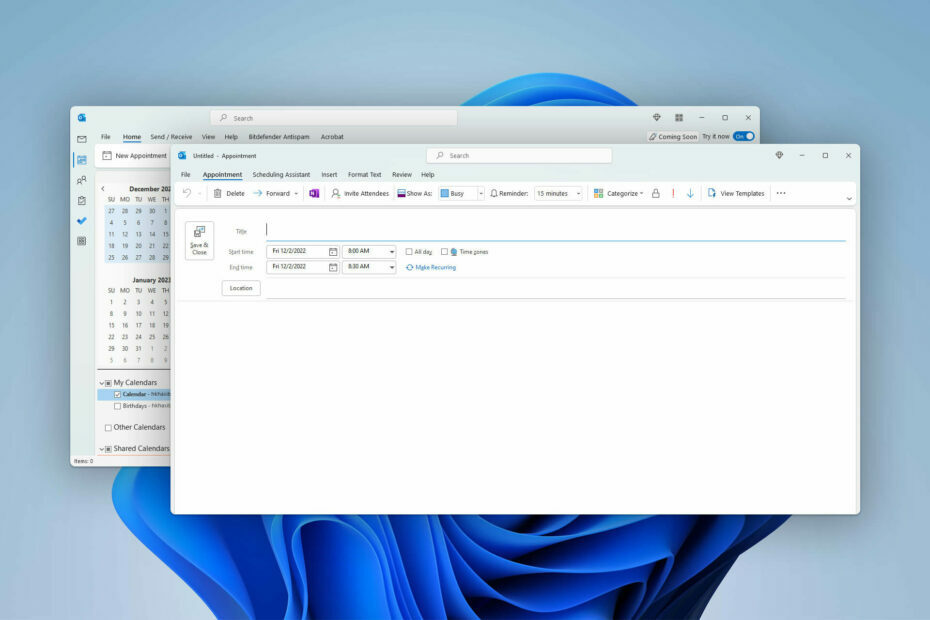
Nie możesz utworzyć nowego wydarzenia w aplikacji Outlook? Ten artykuł wyjaśni, dlaczego tak się dzieje i jak rozwiązać ten problem.
Zwykle nie powinieneś napotkać żadnych problemów podczas tworzenia nowego spotkania, terminu lub dowolnego wydarzenia w kalendarzu programu Outlook. Ale dla niektórych użytkowników zdarzają się wyjątki. W przypadku niektórych użytkowników problem występuje, gdy oni zaprosić gości na wydarzenie.
Jeśli jesteś zainteresowany, poznaj sposoby napraw problem z zawieszaniem się programu Outlook.
Dlaczego nie mogę dodać nowego wydarzenia do kalendarza programu Outlook?
Jeśli nie możesz dodać nowego wydarzenia w kalendarzu programu Outlook, może to być spowodowane następującymi przyczynami:
- Problematyczna aplikacja: Jeśli wersja aplikacji, z której korzystasz, zawiera błędy, może to uniemożliwić tworzenie nowych wydarzeń.
- OWA jest wyłączona: W niektórych przypadkach, jeśli program Outlook Web Access (OWA) jest wyłączony w Twojej organizacji, może to być przyczyną problemu. Ten problem został zgłoszony przez użytkownika na Forum społeczności Microsoft i stwierdził: Outlook otworzy w mojej przeglądarce kartę, która nie robi nic poza logo Outlooka.
- Uszkodzona pamięć podręczna: Czasami pliki tymczasowej pamięci podręcznej mogą ulec uszkodzeniu i powodować różne problemy, w tym błędy związane z tworzeniem wydarzeń.
Chcesz poznać data utworzenia wydarzenia lub spotkania, zapoznaj się z tym przewodnikiem.
Co zrobić, jeśli nie mogę utworzyć nowego wydarzenia w Outlooku?
Jeśli chcesz rozwiązać ten problem, przed podjęciem głównych kroków musisz upewnić się, że:
- Organizacja przyznała Ci odpowiednie prawa.
- Aplikacja Outlook jest oryginalna.
- Połączenie internetowe jest OK.
- Jeśli korzystasz z aplikacji Outlook Office, możesz użyć wbudowanej aplikacji kalendarza dostarczanej z systemami Windows 10 i 11 lub odwrotnie. Może to pomóc w utworzeniu nowego wydarzenia w Outlooku.
- W systemie macOS możesz przełączać się między wersją App Store a samodzielną wersją aplikacji, aby sprawdzić, czy to pomaga.
Następnie postępuj zgodnie z metodami jeden po drugim, aby naprawić błąd tworzenia wydarzenia programu Outlook.
1. Użyj Outlooka w sieci
- Idź do Kalendarz Outlooka strona.
- Zaloguj się, jeśli to konieczne.
- Kliknij Nowe wydarzenie i dodaj wydarzenie.
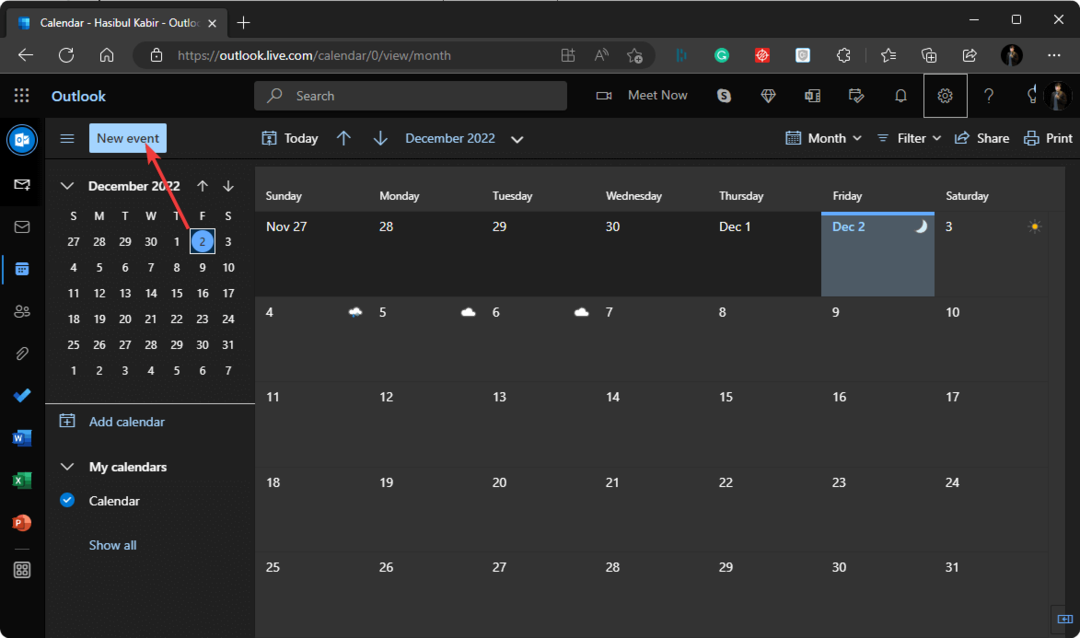
Pamiętaj, że adres URL kalendarza online programu Outlook jest inny dla użytkowników osobistych i użytkowników Microsoft 365. Twoja organizacja może również mieć niestandardowe łącze do tego.
Nie wszystkie przeglądarki dobrze współpracują z Microsoft 365. Sugerujemy więc zapoznanie się z te najlepsze przeglądarki Outlook 365.
2. Włącz program Outlook w sieci Web Access (OWA)
- Idź do Kierownictwo patka.
- Nawigować do Wymiana online i kliknij na Zarządzanie skrzynką pocztową.
- Pod Konfiguracje wymiany sekcję, kliknij Ustawienia funkcji skrzynki pocztowej.
- Teraz kliknij Włączać Do OWA, jak pokazano na zrzucie ekranu.
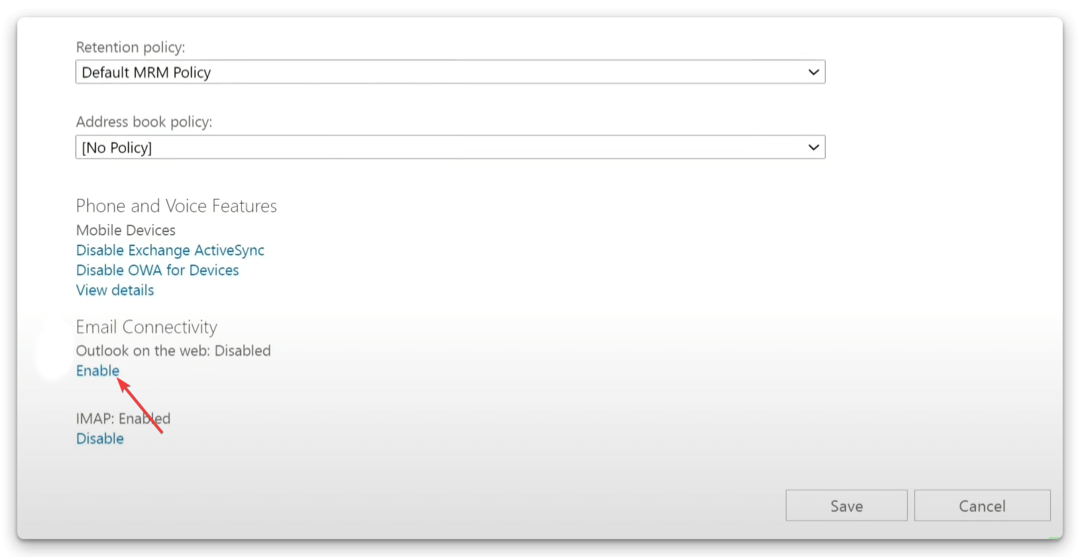
- Kliknij Ratować.
Czy w twoim przypadku opcje są inne? Jeśli tak, będziesz musiał to rozgryźć. Jeśli nie możesz utworzyć żadnego nowego wydarzenia w programie Outlook, możesz poprosić administratora o włączenie OWA, jeśli to możliwe. Administrator może włączyć tę funkcję, wykonując powyższe kroki.
Obecnie jest to znany problem w organizacjach z wyłączoną aplikacją OWA. Możesz więc poczekać, aż Microsoft to naprawi.
Jeśli Twoja organizacja włączyła OWA, a problem nadal występuje, wyczyść pamięć podręczną programu Outlook i sprawdź, czy to pomoże.
- Jak odzyskać przypadkowo odrzucone przypomnienia programu Outlook
- 2 szybkie metody pobierania wiadomości e-mail programu Outlook w formacie PDF
- Ponad 125 skrótów klawiaturowych programu Outlook, które zwiększą Twoją produktywność
- Kalendarz programu Outlook nie zezwala na edycję: 3 sposoby, aby to naprawić
- Jak wydrukować wiadomość e-mail z aplikacji Outlook Web & Desktop
3. Wyloguj się i zaloguj
- Otworzyć Perspektywy Lub Kalendarz aplikacja.
- Iść do Ustawienia i kliknij na Zarządzaj kontami.
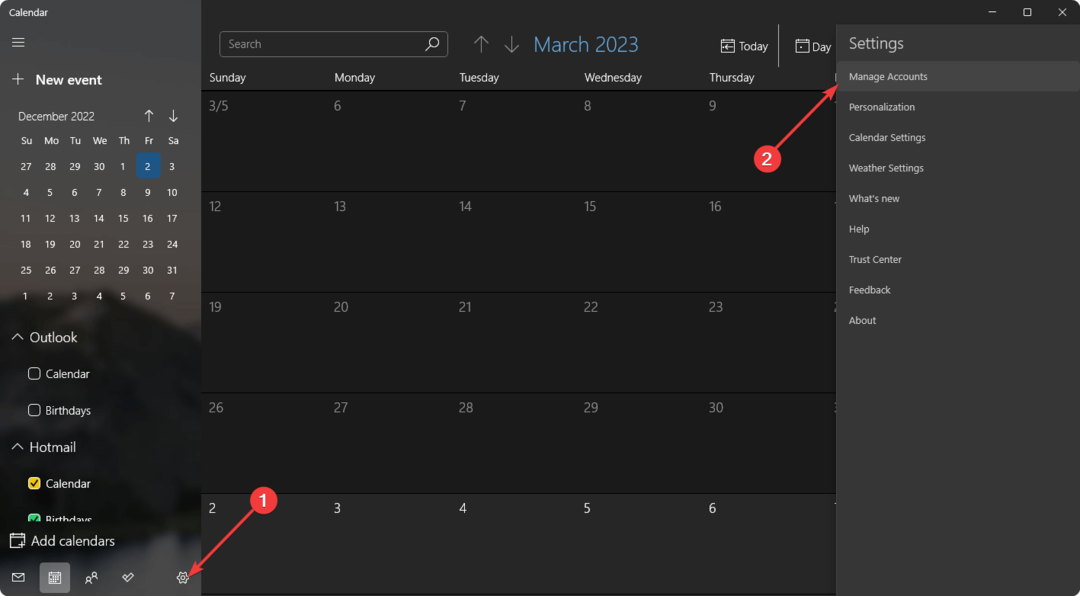
- Kliknij konto, z którego chcesz się wylogować.
- Kliknij Usuń konto z tego urządzenia.
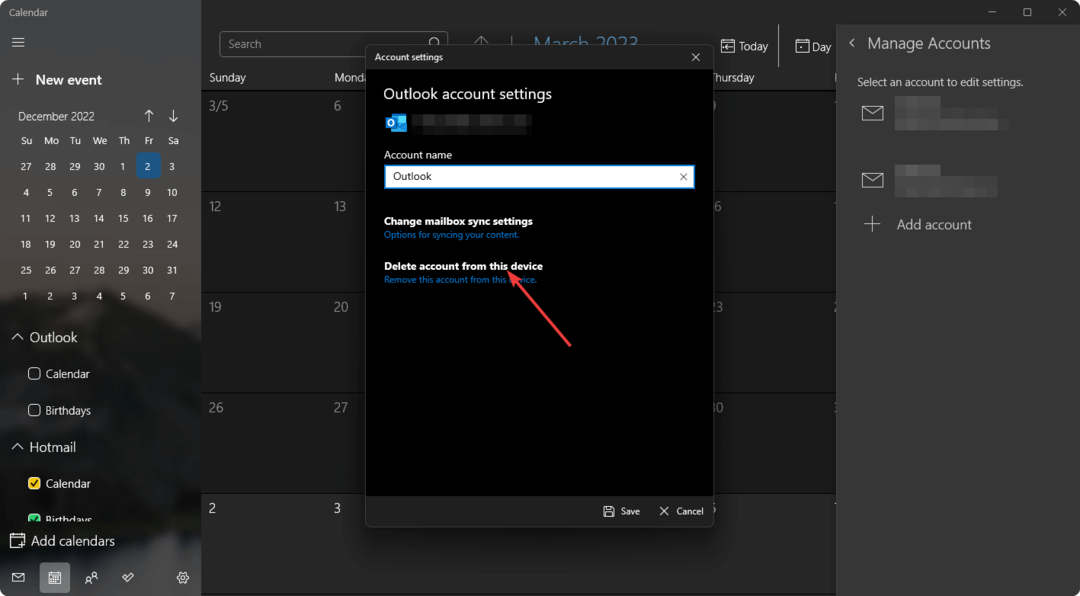
- Ponownie uruchom aplikację.
- od Zarządzać kontem, Kliknij Dodaj konto.
- Podaj poświadczenia konta i dodaj ponownie.
Czy korzystasz z wbudowanej aplikacji pocztowej Outlook? Uczyć się jak wylogować się z aplikacji Poczta w systemie Windows.
Jeśli używasz programu Outlook Microsoft Office lub aplikacji komputerowej 365, opcje mogą się nieznacznie różnić. Zalecamy śledzić czyszczenie części pamięci podręcznej kalendarza programu Outlook na końcu artykułu.
4. Ponownie zainstaluj aplikację
- Naciskać Wygrać + I na klawiaturze, aby otworzyć Ustawienia systemu Windows.
- Iść do Aplikacje i kliknij na Zainstalowane aplikacje.

- Kliknij trójkę poziome kropki obok Outlooka i kliknij Odinstaluj.
- Pobierz aplikację z oficjalne źródło Ponownie.
- Zainstaluj go na swoim komputerze.
Jak wyczyścić pamięć podręczną kalendarza programu Outlook?
- Zamknij aplikację Outlook.
- Naciskać Wygrać + R na klawiaturze, aby otworzyć Uruchomić.
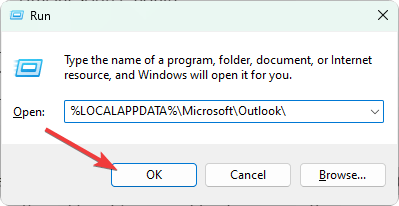
- Wpisz następujące polecenie i naciśnij Wchodzić:
%LOCALAPPDATA%\Microsoft\Outlook\ - Zmień nazwę ost plik do czegoś takiego staranazwa.ost.kopia zapasowa lub cokolwiek wolisz.
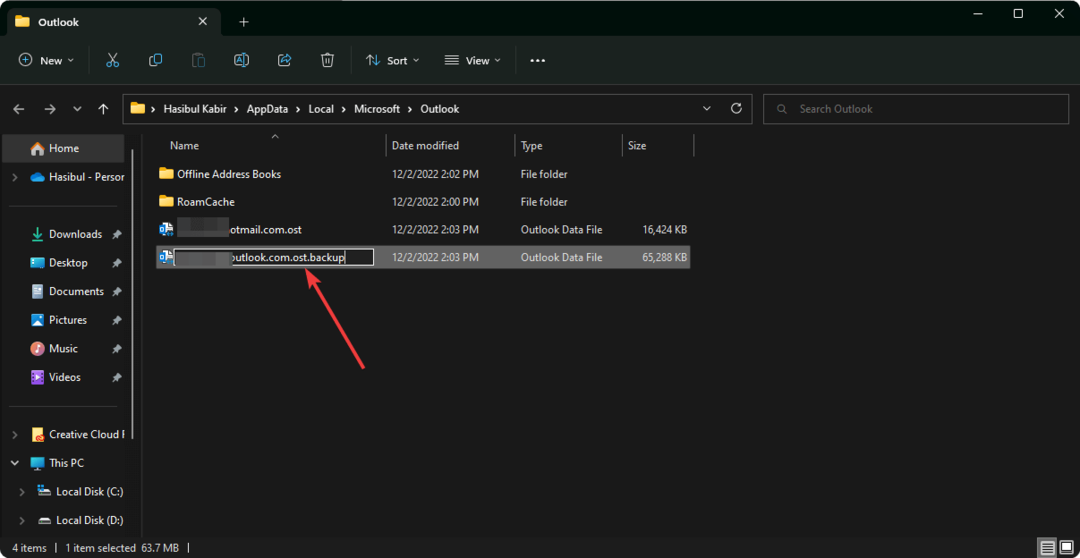
Spowoduje to wyczyszczenie kalendarza programu Outlook i pamięci podręcznej konta w systemie Windows. Na komputerze Mac musisz usunąć konto i dodać je ponownie, aby to zrobić. Ewentualnie ponownie zainstaluj aplikację.
W tym artykule wyjaśniono, jak można naprawić problem z niemożnością utworzenia nowego zdarzenia w programie Outlook. Jeśli masz inne rozwiązanie tego problemu, napisz je w polu komentarzy.


